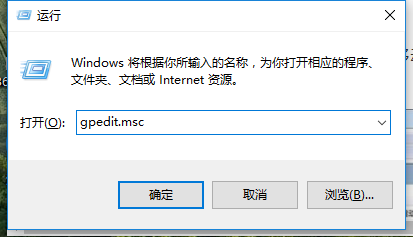u盘插入电脑被拒绝访问怎么解决,小编教你解决u盘插入电脑被拒绝访问
- 时间:2024年07月22日 10:37:19 来源:魔法猪系统重装大师官网 人气:2929
当我们需要在电脑上进行一些操作,但发现自己的电脑密码遗忘,或者系统出现故障,甚至是内存不足时,U盘就能派上大用场。它不仅可以作为存储设备,还能够在一定程度上帮助我们解决问题。我们也可能会遇到这样的困扰:U盘插入电脑后被拒绝访问。为了解决这个问题,我为大家整理了一份详细的图文教程。
U盘以其便携性、存储和读取速度快、价格适中等优点,得到了广泛的运用。在办公场合,它几乎是必备的工具。在日常生活中,我们也经常需要用到它来储存重要的文件和资料。但当我们在使用过程中,遇到U盘被拒绝访问的情况,的确会让我们感到困惑。下面,我将为大家介绍解决这一问题的方法。
如何解决U盘插入电脑被拒绝访问的问题?
要解决这个问题,首先需要打开本地组编辑器。具体操作步骤如下:
1. 在系统桌面上,按下组合键win键+R,打开运行窗口,并输入“gpedit.msc”,然后按回车键确认。
2. 打开本地组编辑器窗口后,依次点击展开“计算机配置——>管理模板——>系统——>可移动存储访问”。
3. 在右边窗格中,找到“所有可移动存储类:拒绝所有权限”,然后单击鼠标右键,选择“编辑”选项。
4. 在弹出的属性设置窗口中,将“未配置”单选按钮选中,最后点击“应用——确定”按钮保存修改。
按照以上步骤操作后,U盘插入电脑被拒绝访问的问题应该能够得到解决。如果你还有其他疑问,欢迎随时提问,我会尽力为大家解答。
U盘作为我们日常工作和生活的重要工具,其使用频率非常高。在使用过程中,我们也需要掌握一定的技巧,以便在遇到问题时能够迅速解决。希望能够帮助大家解决U盘插入电脑被拒绝访问的问题,让我们的工作和生活更加顺利。
我还想提醒大家,在使用U盘时,要注意保护好自己的数据,定期备份,以防数据丢失。也要养成良好的电脑使用习惯,避免因为操作不当导致的电脑问题。祝大家使用U盘愉快!
u盘被拒绝访问,被拒绝访问,u盘,插入电脑